We use cookies, including cookies from third parties, to enhance your user experience and the effectiveness of our marketing activities. These cookies are performance, analytics and advertising cookies, please see our Privacy and Cookie policy for further information. If you agree to all of our cookies select “Accept all” or select “Cookie Settings” to see which cookies we use and choose which ones you would like to accept.
Accessibility-hj?lp
Tastaturbetjening
I dette afsnit kan du finde ud af, hvordan du:
Brug af tilsides?ttelsesblokeringer
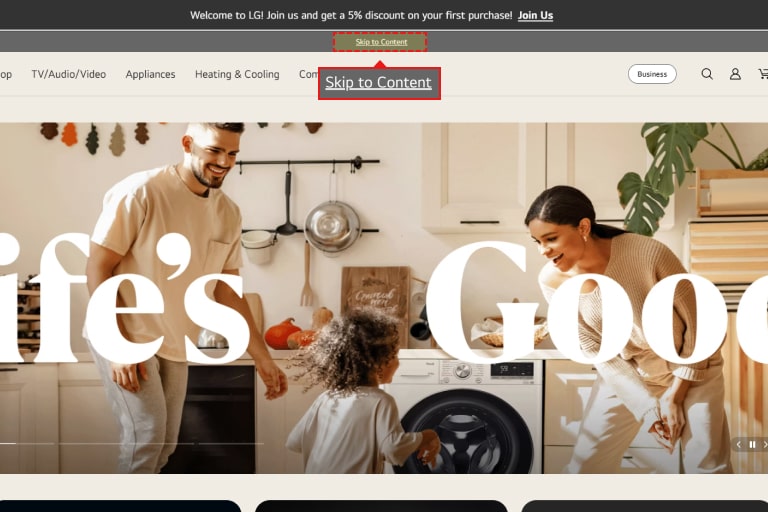
N?r du er p? LG.com, skal du trykke p? tabulatortasten p? dit tastatur. Du vil se et link, der siger “Spring til Indhold”. Tryk p? Enter for at g? direkte til det prim?re indhold.

Tryk to gange p? tabulatortasten p? dit tastatur p? LG.com. Et link, der siger “Spring til Accessibility-hj?lp” kommer frem. Tryk p? Enter for at g? direkte til Accessibility-hj?lp.
Brug af datov?lger

Kalenderlag kommer frem, hver gang der fokuseres p? et indtastningsfelt med kalenderikon. Tryk p? Ctrl + piletaster p? dit tastatur for at g? tilbage og frem i kalenderlaget.
Hvis du vil g? til den foreg?ende eller n?ste m?ned, skal du trykke p? tasten Side op eller Side ned.
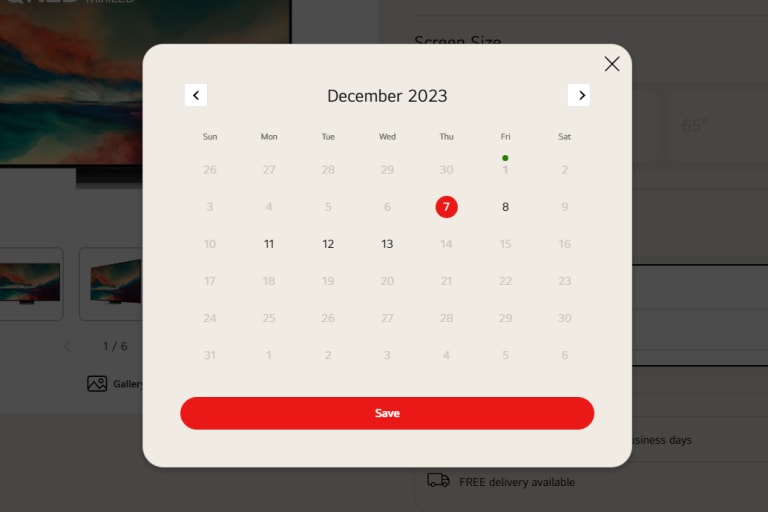
Du kan ogs? indtaste datoen direkte ved hj?lp af den numeriske tast uden at bruge kalenderlaget.
N?r du v?lger produktleveringsdato, vises kalenderlag, n?r du klikker p? knappen 'Kalender'. Du kan g? til forrige eller n?ste m?ned ved at bruge knappen 'Forrige m?ned' og 'N?ste m?ned'.
Brug af skyder

Tryk p? tabulatortasten for at s?tte fokus p? skyderen, og brug piletasterne til at indstille skyderv?rdierne.
N?r du bruger Sk?rml?serprogrammet (JAWS eller NVDA), skal du trykke p? tabulatortasten for at s?tte fokus p? skyderen og bruge Alt + piletasterne til at indstille skyderv?rdierne.
Flyt fokus, n?r advarselsmeddelelse dukker op

Hvis du foretager en handling (s?som at trykke p? knappen Log ind) med en fejl, vil du h?re en advarselsmeddelelse, uden at fokus flytter til advarslen. Du kan bruge Shift+tabulatortasten til at g? tilbage til det forrige inputfelt.

S?tter du fokus p? indtastningsfeltet, hvor fejlen opstod, kan du l?se fejlmeddelelsen.
Tilmeld dig uden tidsbegr?nsning

N?r du indtaster din e-mail under registreringen, starter en 10-minutters bekr?ftelsesnedt?lling. Du kan dog til enhver tid f? adgang til knappen "Forl?ng bekr?ftelsestid" ved siden af ??bekr?ftelseskodens indtastningsfelt. Ved at trykke p? knappen "Forl?ng bekr?ftelsestid" forl?nges bekr?ftelsestiden med 10 minutter.
visually impaired
I dette afsnit kan du finde ud af, hvordan du:
- Bruger Zoomfunktionen – Microsoft Edge (seneste), Firefox (aktuelle –1), Chrome (aktuelle –1)
- Bruger Forst?rrelsesglas, den indbyggede forst?rrelsesfunktion i Windows
- Indstiller Forst?rrelsesglas, s? det starter automatisk
- ?ndrer baggrunds- og tekstfarver – Microsoft Edge (seneste), Firefax (aktuelle –1), Chrome (aktuelle –1)
Zoomfunktion i Microsoft Edge (seneste)
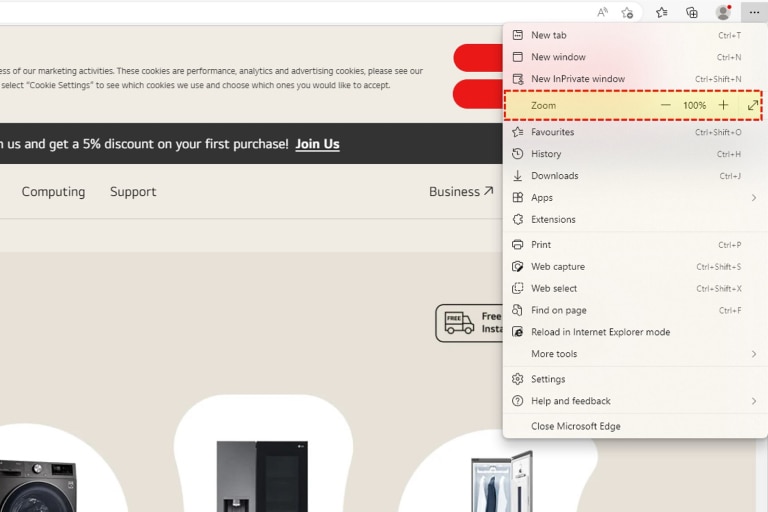
-
Hvis du bruger Microsoft Edge, skal du klikke p? "···" ?verst til h?jre i webbrowseren.
-
Klik p? "Zoom" p? listen over muligheder. Du vil se en sidemenu ?bne op.
-
V?lg det foruddefinerede zoomniveau, eller angiv et brugerdefineret niveau ved at klikke p? "Brugerdefineret" og indtaste en zoomv?rdi.
Microsoft Edge tillader ogs?, at tekstst?rrelsen ?ndres ved hj?lp af tastaturgenveje:
- Tryk p? Ctrl og + for at ?ge st?rrelsen
- Tryk p? Ctrl og - for at mindske st?rrelsen
- Tryk p? Ctrl og 0 for at g? tilbage til standardst?rrelsen
Zoomfunktion i Firefox (seneste)
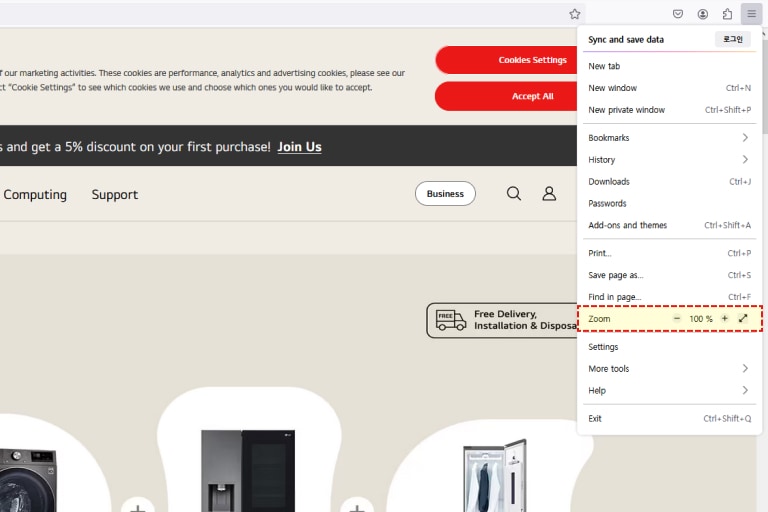
Hvis du bruger Firefox, skal du klikke p? "?" i ?verste h?jre hj?rne af webbrowseren.
I "Zoom"-omr?det p? listen skal du trykke p? "-" eller "+" for at ?ge eller mindske det ?nskede forhold.
Du kan ogs? skifte til fuld sk?rm ved at trykke p? "?" eller knappen "F11" til h?jre.
Firefox tillader ogs?, at tekstst?rrelsen ?ndres ved hj?lp af tastaturgenveje:
- Tryk p? Ctrl og + for at ?ge st?rrelsen
- Tryk p? Ctrl og - for at mindske st?rrelsen
- Tryk p? Ctrl og 0 for at g? tilbage til standardst?rrelsen
Zoomfunktion i Chrome (seneste)
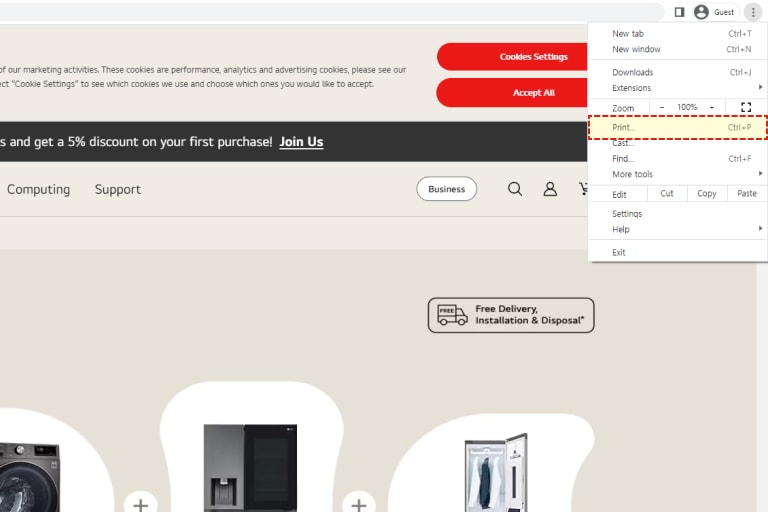
Hvis du bruger Chrome, skal du klikke p? "?" i ?verste h?jre hj?rne af webbrowseren.
I "Zoom"-omr?det p? listen skal du trykke p? "-" eller "+" for at ?ge eller mindske det ?nskede forhold.
Du kan ogs? skifte til fuld sk?rm ved at trykke p? "□" eller knappen "F11" til h?jre.
Chrome tillader ogs?, at tekstst?rrelsen ?ndres ved hj?lp af tastaturgenveje:
- Tryk p? Ctrl og + for at ?ge st?rrelsen
- Tryk p? Ctrl og - for at mindske st?rrelsen
- Tryk p? Ctrl og 0 for at g? tilbage til standardst?rrelsen
Brug af Forst?rrelsesglas, den indbyggede forst?rrelsesfunktion i Windows

V?lg "?get tilg?ngelighed" i kontrolpanelet.
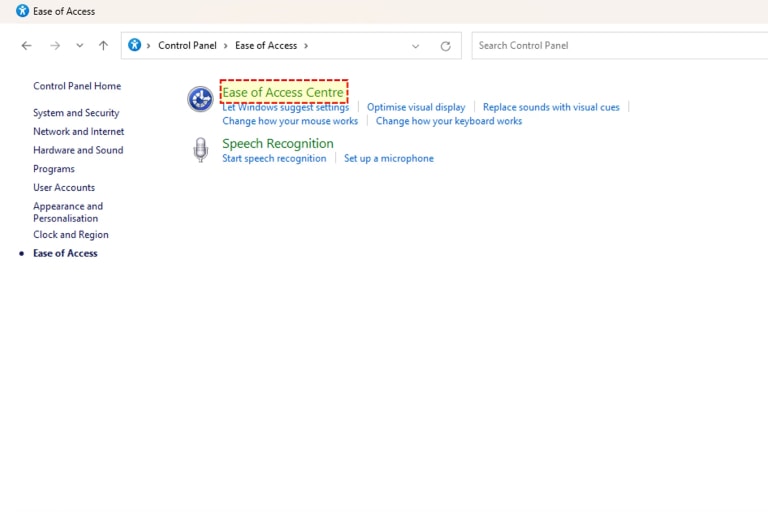
V?lg "Funktioner til ?get tilg?ngelighed".
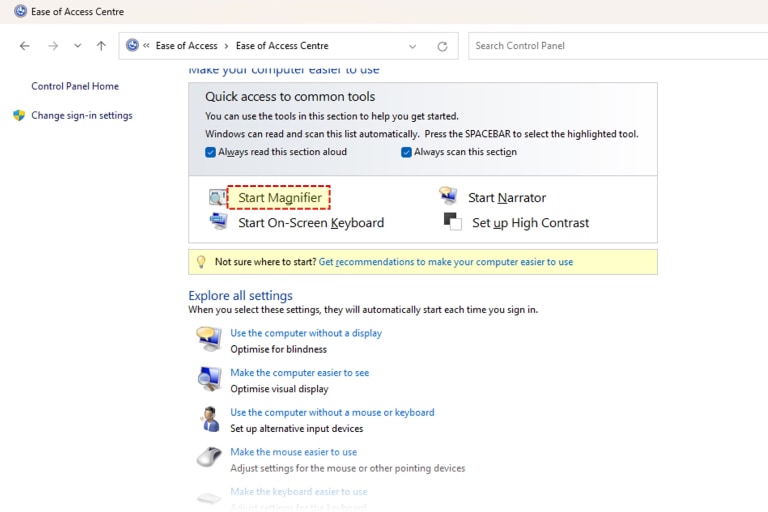
V?lg menuen "Start forst?rrelsesglas" for at starte Forst?rrelsesglas.
F?lgende tastaturgenveje er tilg?ngelige under brug af Forst?rrelsesglas.
- Tryk p? Windows-tasten og + for at zoome ind.
- Tryk p? Windows-tasten og - for at zoome ud.
- Tryk p? Ctrl, Alt og R for at tilpasse linsens st?rrelse.
- Tryk p? Ctrl, Alt og mellemrumstasten for at forh?ndsvise skrivebordet i fuldsk?rmstilstand.
- Tryk p? Ctrl, Alt og L for at skifte til tilstanden "Linse".
- Tryk p? Ctrl, Alt og R for at tilpasse linsens st?rrelse.
- Tryk p? Ctrl, Alt og D for at skifte til tilstanden "Forankret".
- Tryk p? Ctrl, Alt og I for at invertere farverne i forst?rrelsesvinduet.
- Tryk p? Ctrl, Alt og piletasterne for at flytte fokus i den valgte retning.
- Tryk p? Windows-tasten og Esc for at afslutte Forst?rrelsesglas.
Skift baggrunds- og tekstfarver
Hvis du bruger Microsoft Edge, Firefox eller Chrome, skal du installere et plug-in eller en udvidelse for at ?ndre baggrundsfarverne. En r?kke tilg?ngelighedsplugins er tilg?ngelige her:
H?reh?mmet
I dette afsnit kan du finde ud af, hvordan du:

V?lg "Hardware og lyd" i kontrolpanelet.

V?lg "Juster systemlydstyrke" under "Lyd".
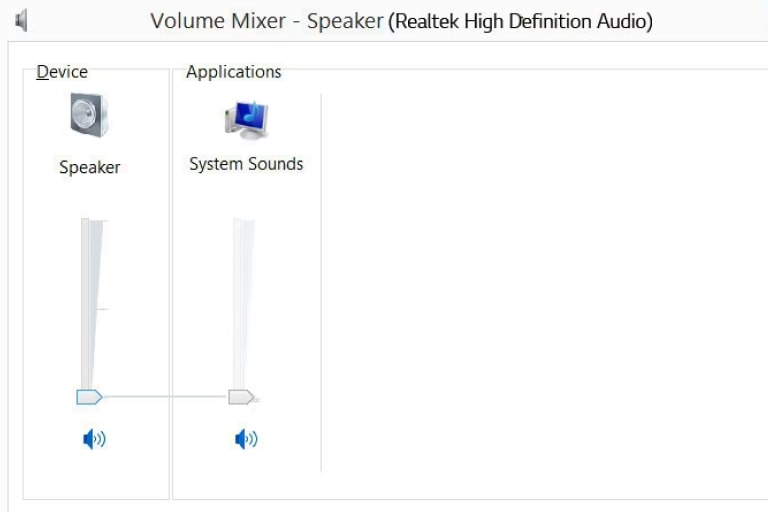
Juster skyderen for "Masterlydstyrke" i det h?jre panel, s? den svarer til den ?nskede lyd.
Tilg?ngelighedstilpasning for mobil brugerflade
Android
I dette afsnit kan du finde:
Visionsfunktioner
Justering af skriftst?rrelse
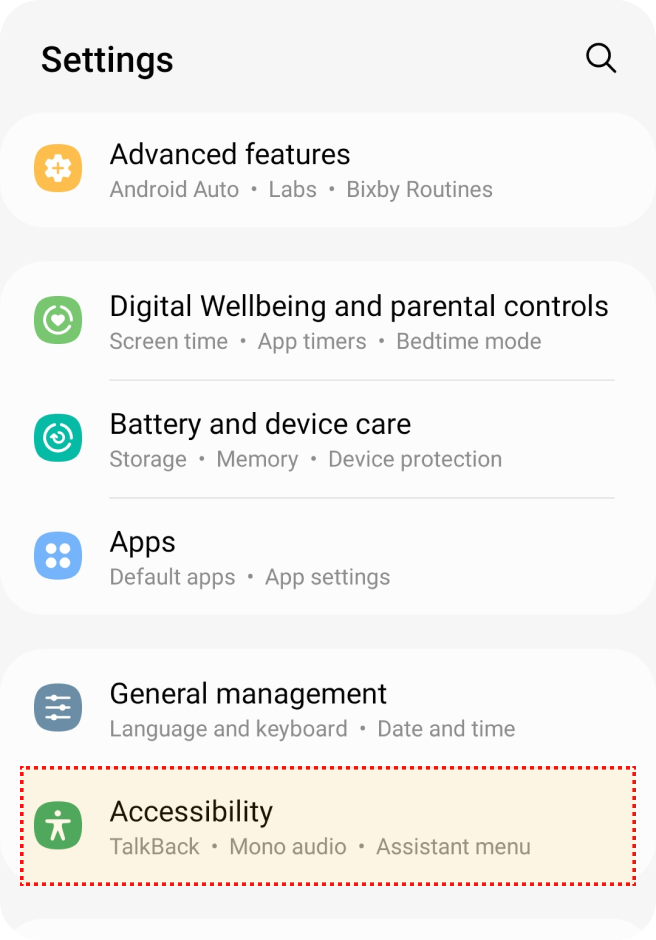
V?lg "Accessibility" under "Indstillinger".
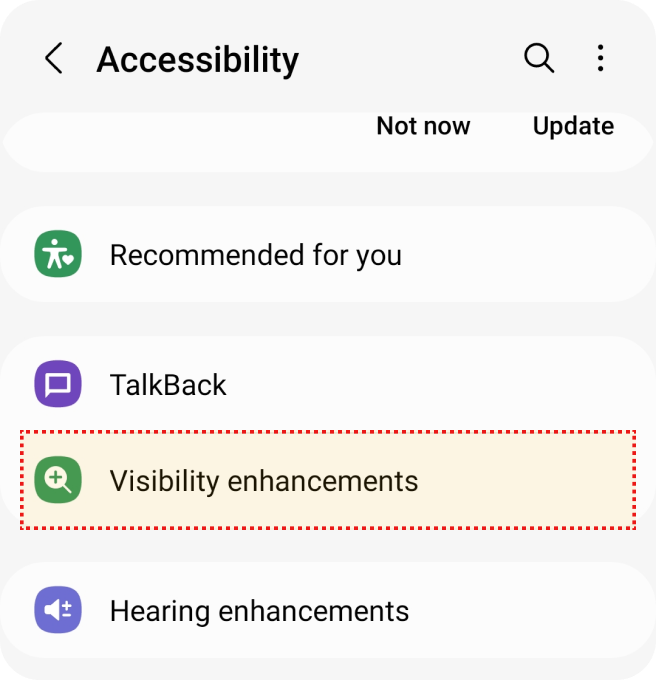
V?lg "Synlighedsforbedringer" under "Accessibility".
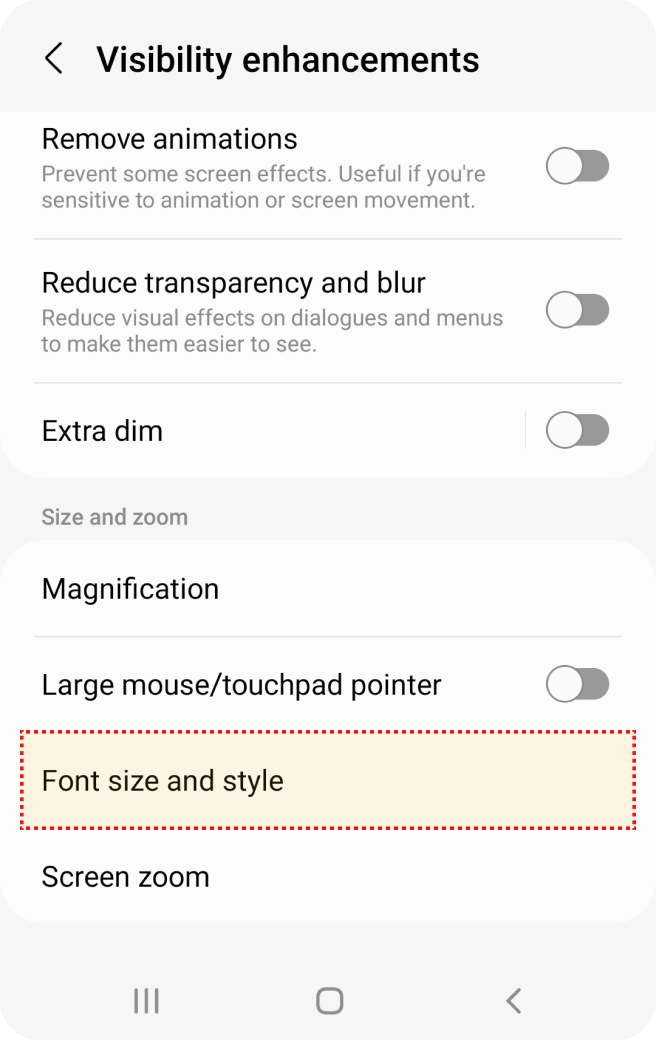
V?lg "Skriftst?rrelse og -stil" under "Synlighedsforbedringer".

Juster skriftst?rrelsen.
Touch Zoom

V?lg ‘"Accessibility" under "Indstillinger".
V?lg "Synlighedsforbedringer" under "Accessibility".
V?lg "Forst?rrelse" under "Synlighedsforbedringer".
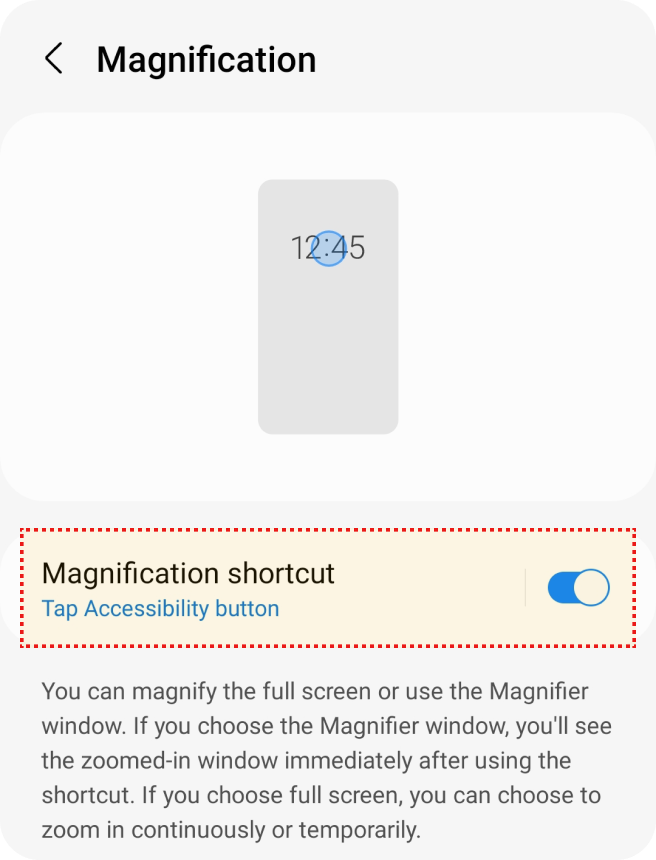
Sl? muligheden "Genvej til forst?rrelse" til.
TalkBack
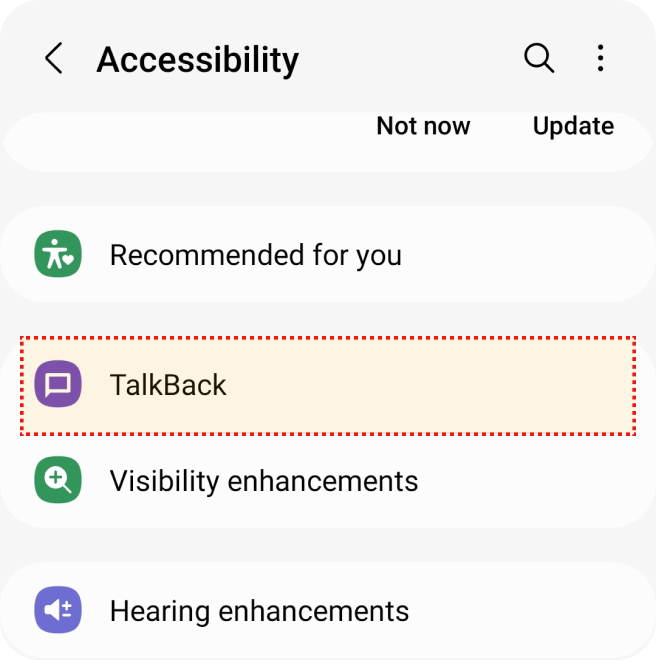
V?lg "Accessibility" under "Indstillinger".
V?lg "TalkBack" under "Accessibility".

Sl? muligheden "TalkBack" til.
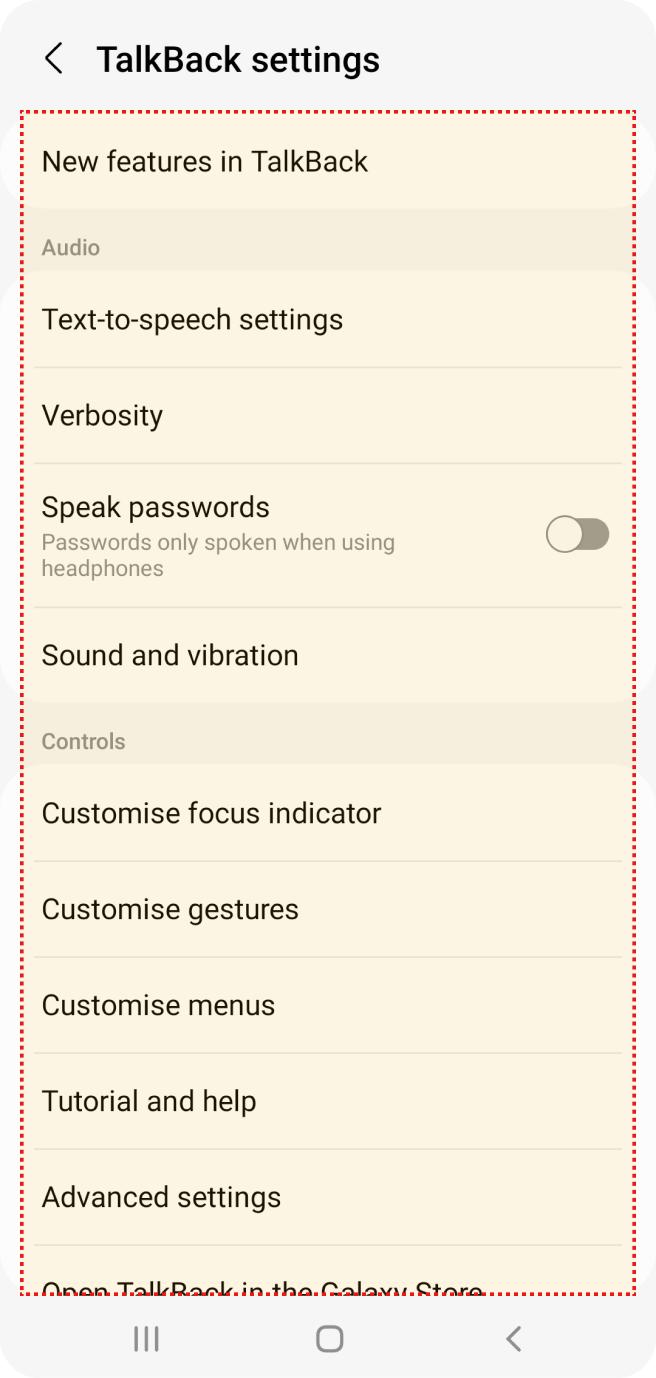
V?lg de detaljeindstillingsmuligheder for "TalkBack", du vil have.
Justering af sk?rmfarve

V?lg "Accessibility" under "Indstillinger".
V?lg "Synlighedsforbedringer" under "Accessibility".
V?lg "Farvejustering" under "Synlighedsforbedringer".

Sl? muligheden "Farvejustering" til.
V?lg den farvetonemulighed, du vil ?ndre.
H?refunktioner
Billedtekster
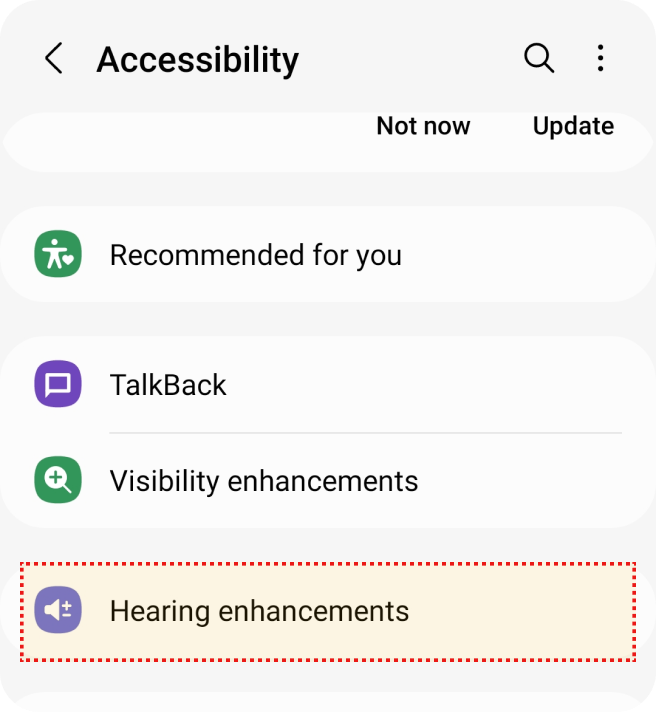
V?lg "Accessibility" under "Indstillinger"
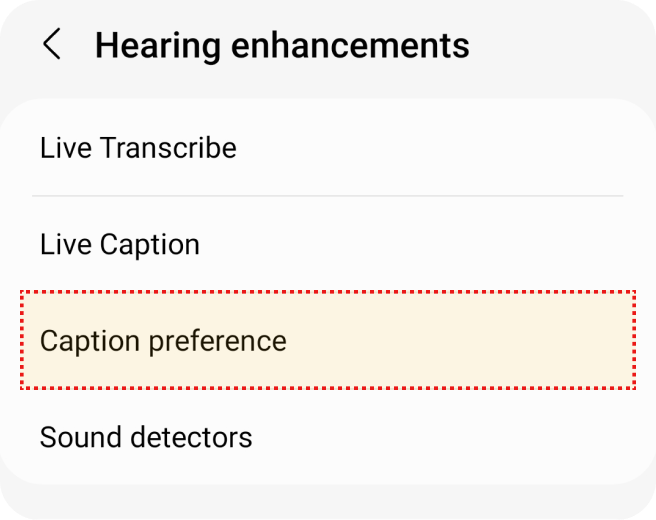
V?lg "H?reforbedringer" under "Accessibility".

V?lg "Billedtekstpr?ference" under "Accessibility".
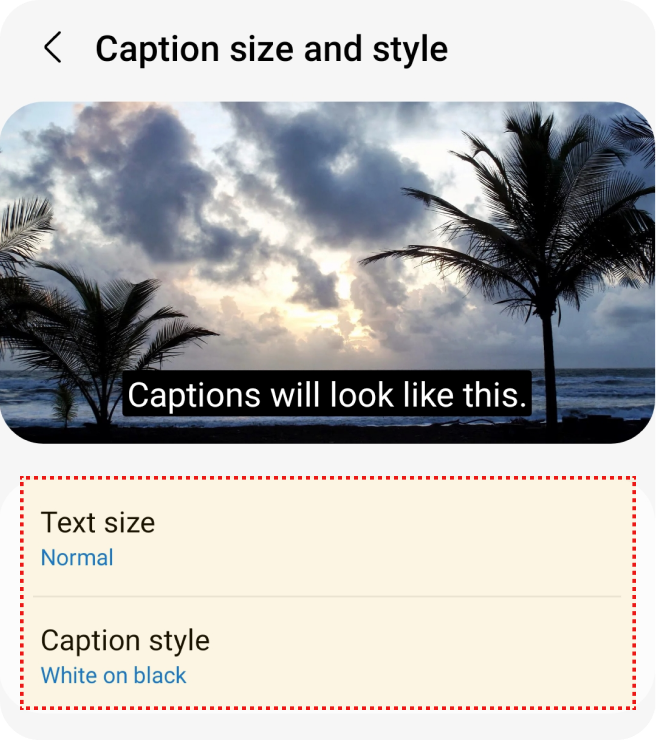
V?lg "Billedtekstst?rrelse og -stil" under "Billedtekstpr?ference".
V?lg "Tekstst?rrelse", "Billedtekststil".
Blitz-advarsel

V?lg "Accessibility" under "Indstillinger".
V?lg "Avancerede indstillinger" under "Accessibility".

V?lg "Blitz-meddelelse" under "Avancerede indstillinger".
Sl? muligheden "Meddelelse om kamerablitzen" til under "Blitz-meddelelse".
Monolyd
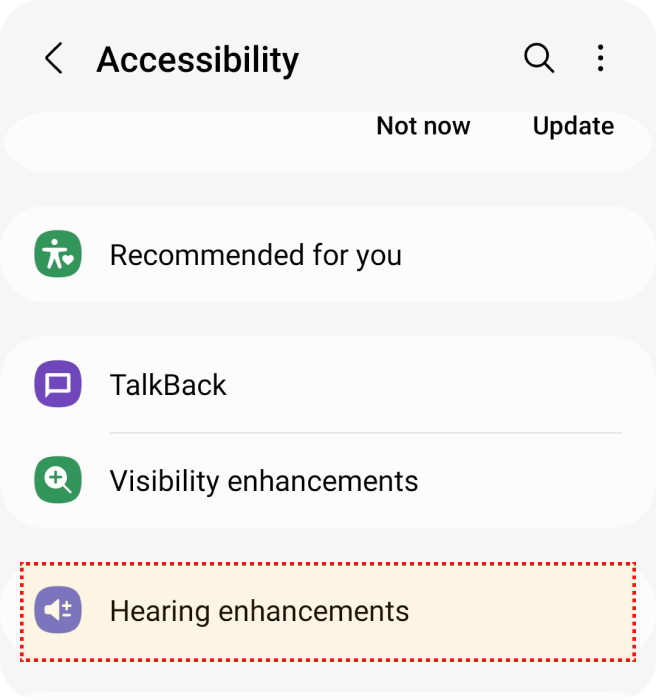
V?lg "Accessibility" under "Indstillinger".
V?lg "H?reforbedringer" under "Accessibility".
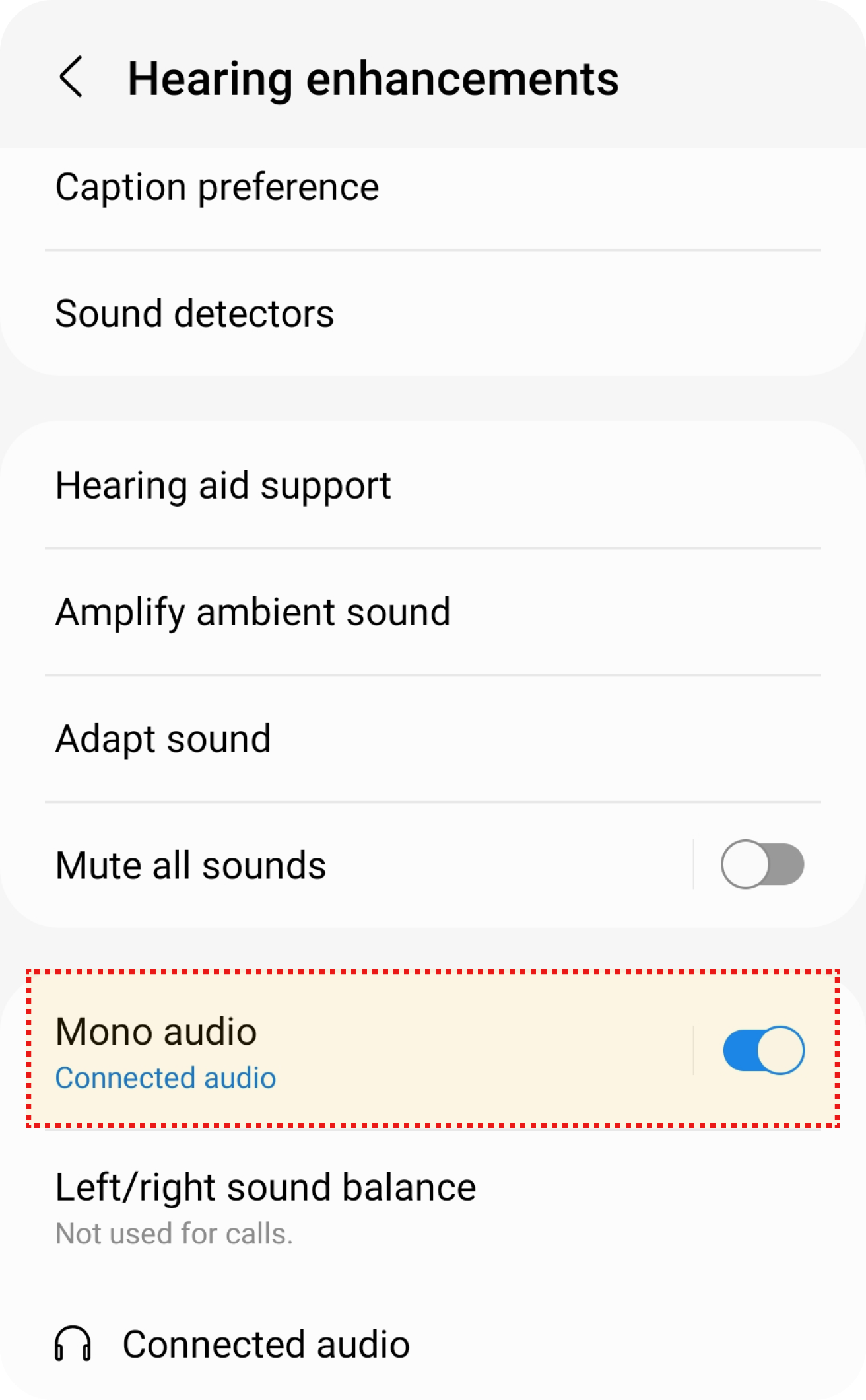
Sl? muligheden "Monolyd" til under "H?reforbedringer".
Motor- og kognitive funktioner
Touch Assistant

V?lg "Accessibility" under "Indstillinger".
V?lg "Interaktion og beh?ndighed" under "Accessibility".

Sl? muligheden "Assistentmenu" til under "Interaktion og beh?ndighed".

V?lg den flydende knap i h?jre side.

V?lg knappen til den handling, du ?nsker.
iOS
I dette afsnit kan du finde:
Visionsfunktioner
Justering af skriftst?rrelse

V?lg "Accessibility" under "Indstillinger".
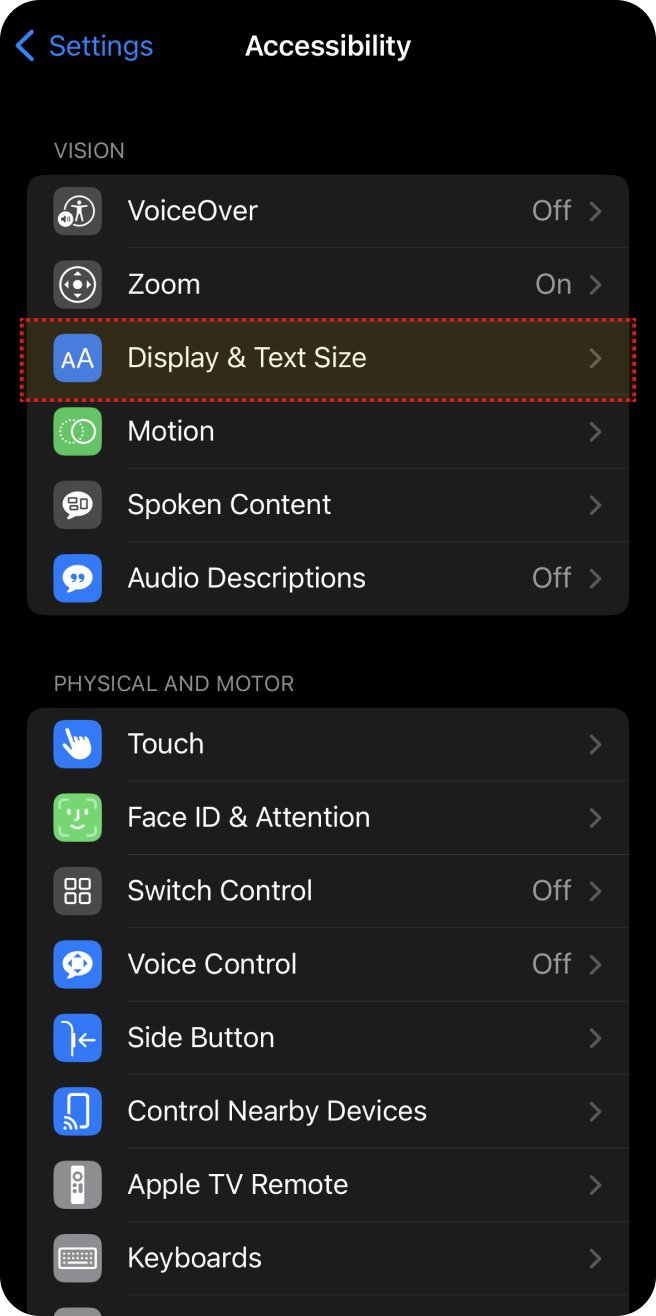
V?lg "Sk?rm- og tekstst?rrelse" under "Accessibility".
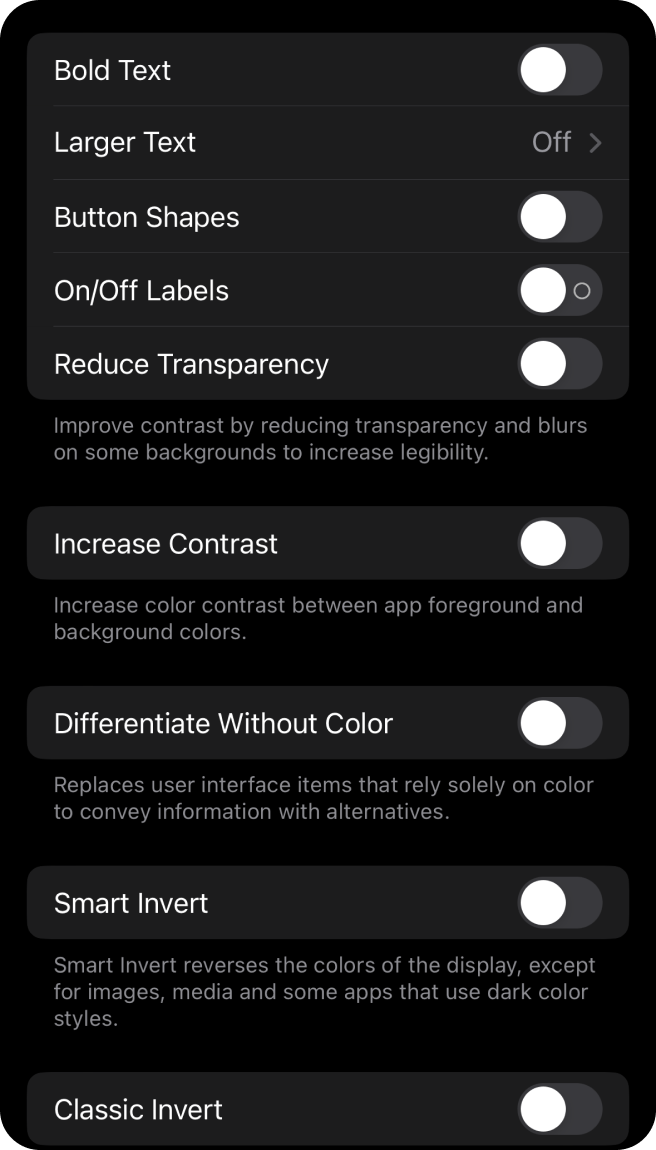
V?lg "St?rre tekst" under "Sk?rm- og tekstst?rrelse".

Juster skriftst?rrelsen
Zoom
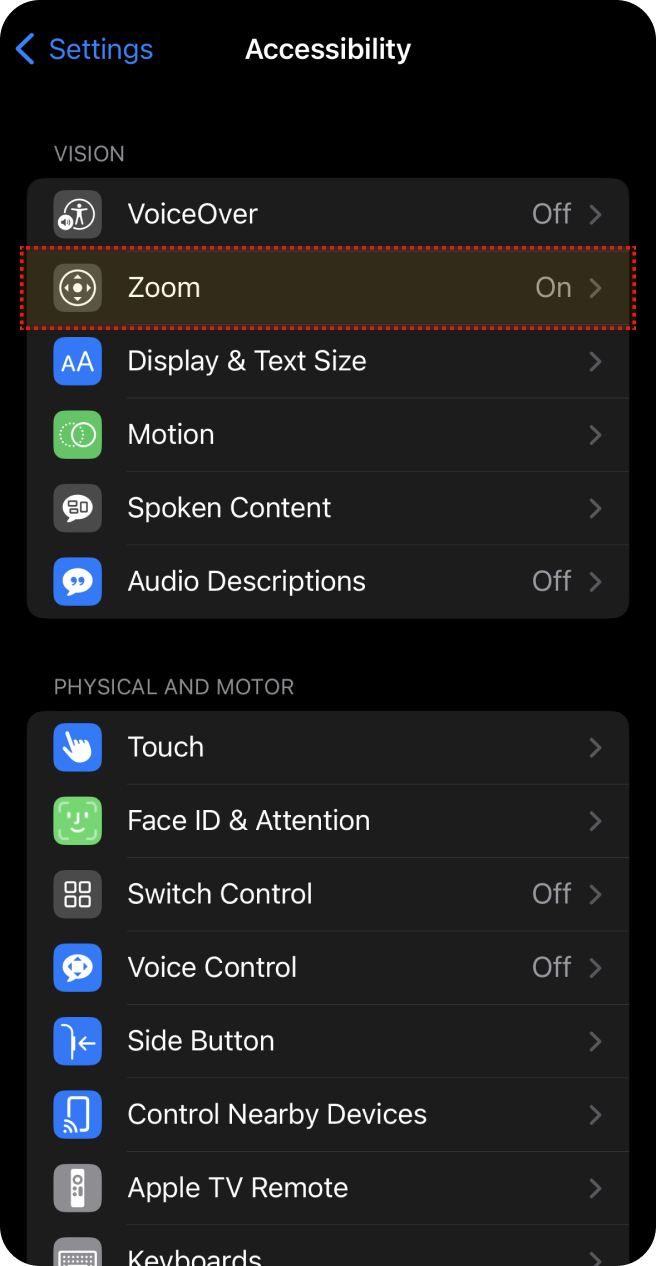
V?lg "Accessibility" under "Indstillinger".
V?lg "Zoom" under "Accessibility".
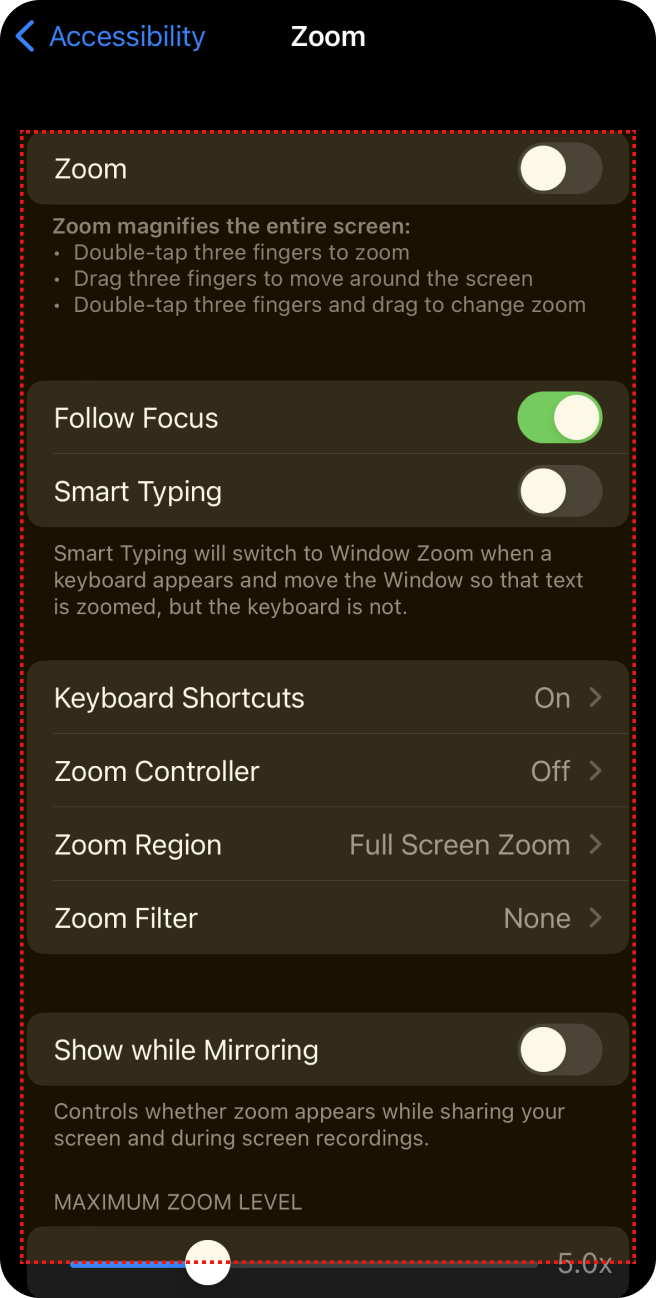
V?lg zoom-metoden og zoom-omr?det.
Kommentatorstemme

V?lg "Accessibility" under "Indstillinger".
V?lg "Kommentatorstemme" under "Accessibility".
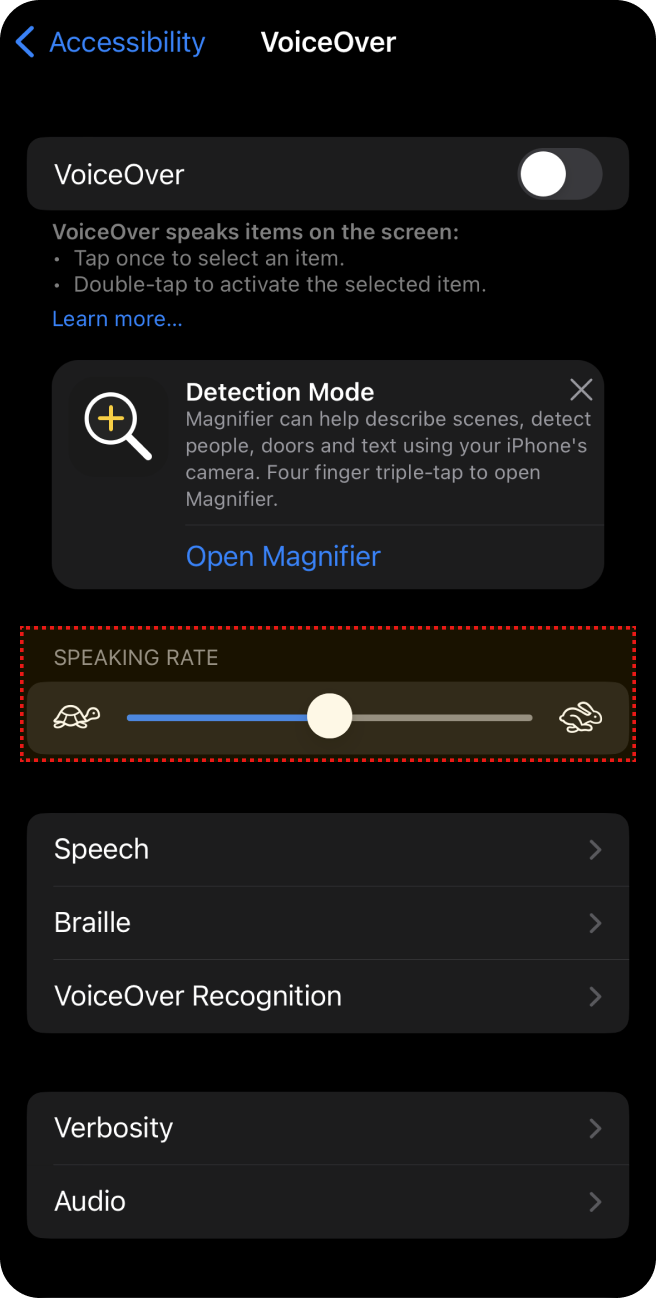
Juster "Talehastigheden".
H?refunktioner
Billedtekster
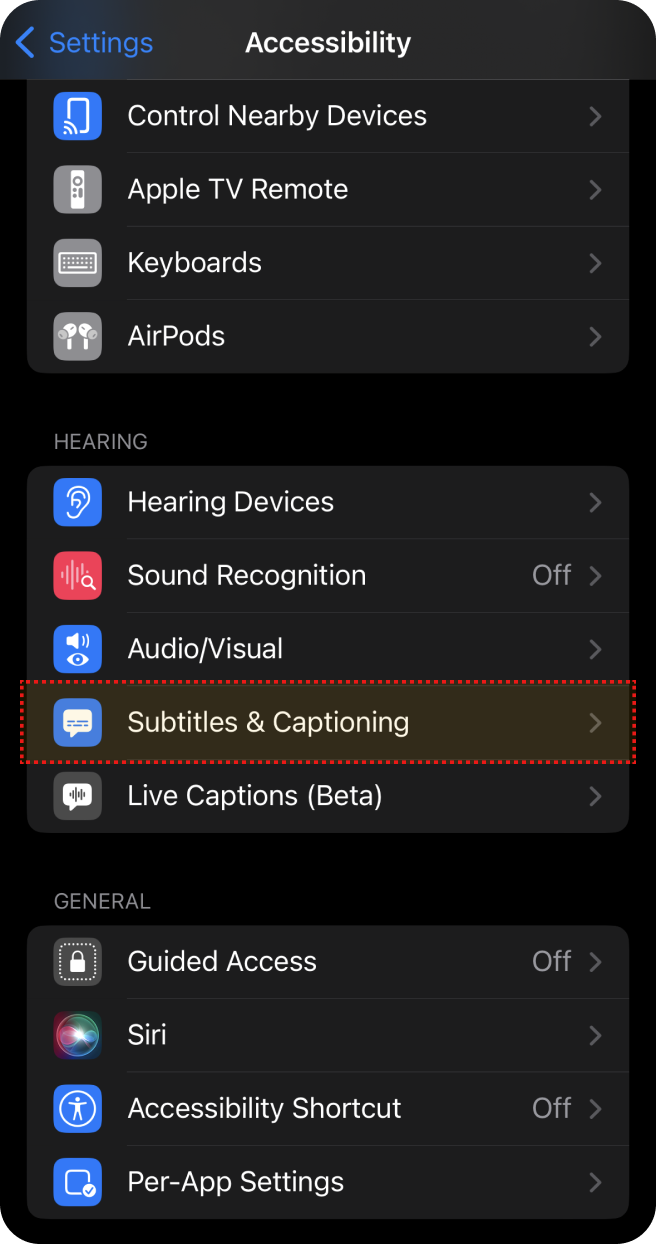
V?lg "Accessibility" under "Indstillinger".
V?lg "Undertekster" under "Accessibility".

V?lg "Stil" under "Undertekster".

V?lg den mulighed, du ?nsker.
Blitz-advarsel

V?lg "Accessibility" under "Indstillinger".
V?lg "Audio/visuel" under "Accessibility".

V?lg "LED-blitz for advarsler" under "Audio/visuel".
V?lg den mulighed, du ?nsker.
Monolyd

V?lg "Accessibility" under "Indstillinger".
V?lg "Audio/visuel" under "Accessibility".
V?lg "Monolyd" under "Audio/visuel".
Motoriske og kognitive funktioner
Touch Assistant

V?lg "Accessibility" under "Indstillinger".
V?lg "Ber?ring" under "Accessibility".

V?lg "Ber?ringstilpasning" under "Ber?ring".
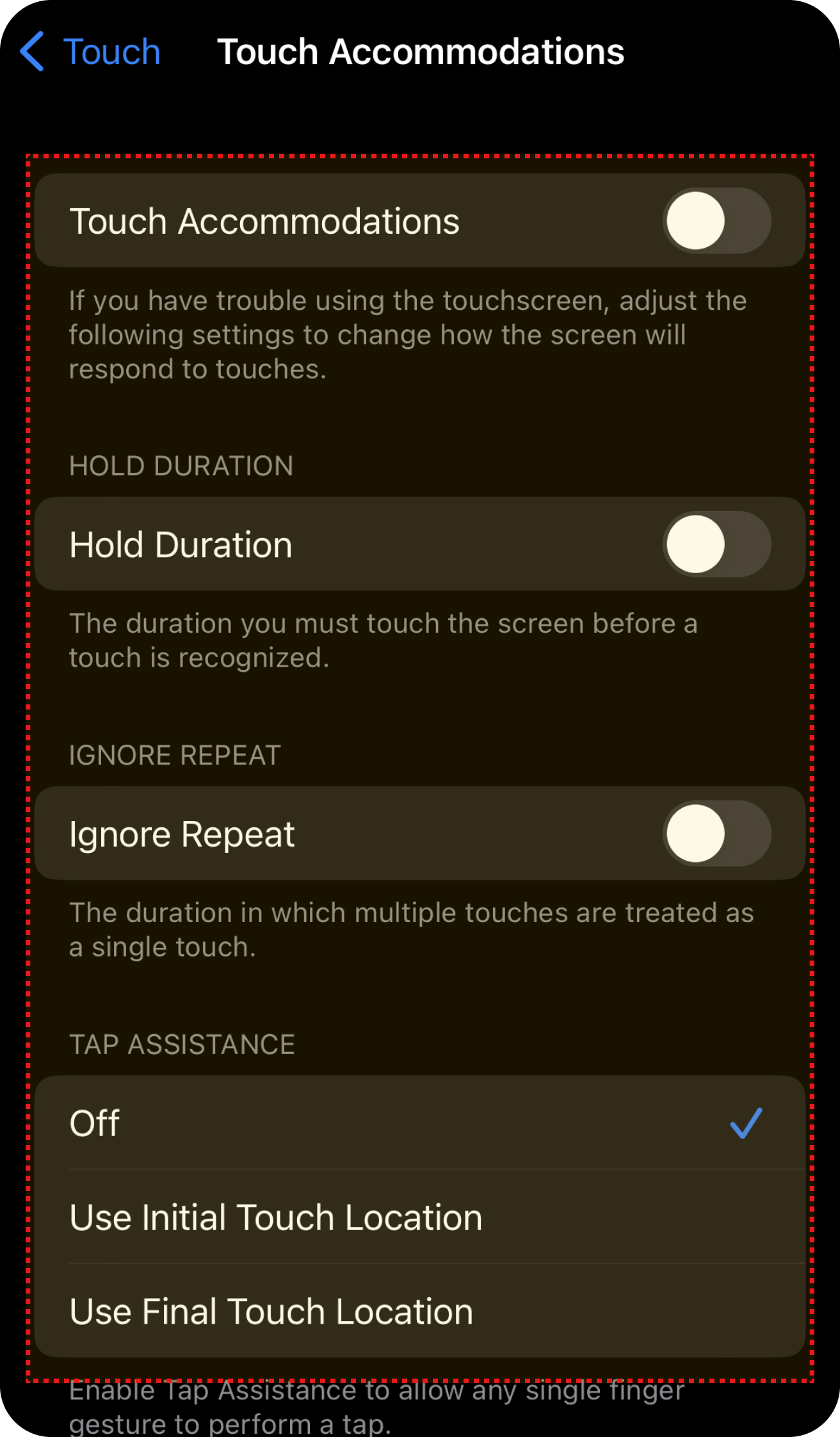
V?lg de indstillinger, du ?nsker.